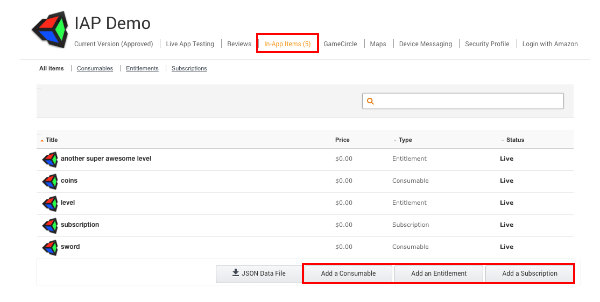Amazon アプリストアの設定
概要
このガイドでは、Unity アプリ内課金 (IAP) システムで使用できるように Amazon アプリストアを設定するプロセスについて説明します。これには、Unity IAP API とのやり取りに必要なデジタルレコードおよび関係の構築、Amazon 開発者アカウントの設定、Unity IAP アプリケーションのテストと公開が含まれます。
他のプラットフォームと同様に、Amazon ストアでは、仮想グッズやマネージプロダクトを購入することができます。これらのデジタルプロダクトは、文字列識別子や、Subscription (サブスクライブが可能)、Consumable (再購入が可能)、Non-Consumable (1 度だけ購入可能) などの選択肢で永続性を定義するタイプを使用して識別されます。
Amazon アプリストア
はじめに
- Amazon 開発者ポータル で、Amazon 開発者アカウントを設定します。
- Unity IAP API を実装したゲームを作成します。Unity IAP の初期化 に関するガイドを参照してください。Amazon アプリストアは、IAP アイテムに関する制限のないアプリケーションに対して使用してください。
デバイスの設定
- Android デバイスの場合は、Amazon アプリストア をダウンロードし、インストールします。
- FireOS デバイスの場合は、Amazon アプリストアがプリインストールされています。
ノート: FireOS デバイスをターゲットにすることはできますが、Unity では FireOS プラットフォームをサポートしていません。 Amazon アプリストアをインストールしたら、Amazon App Tester をインストールします。
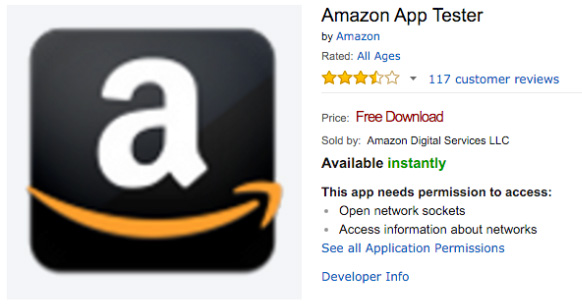
- Android SDK を設定します
- Android デバッグログをインストールして確認するには、Android SDK がインストールされている必要があります。Android SDK のインストールページから、関連するコマンドラインツールパッケージをダウンロードし、コンピューターに抽出してください。
- アタッチされた Android デバイスを SDK が認識していることを、コマンドラインの adb ツールで確認します。例えば、以下のようになります。
|[11:07:01] user@laptop:/Applications | $ adb devices
List of devices attached
00DA0807526300W5 device
Unity アプリケーションの設定
Unity の IAP を使用するための設定には、いくつかの手順が必要です。
- Unity IAP プラグインをインポートします。詳細については、Unity IAP の設定 を参照してください。
- IAP のターゲットストアを Amazon に設定します。
Amazon アプリストアの設定
Amazon ストアの利用を準備する際に、Amazon のネイティブ IAP プラグインをダウンロードする必要はありません。その機能はすべて Unity の IAP サービスにすでに含まれています。
アプリケーションを追加します。Amazon 開発者ポータルで Add a New App を選択します。
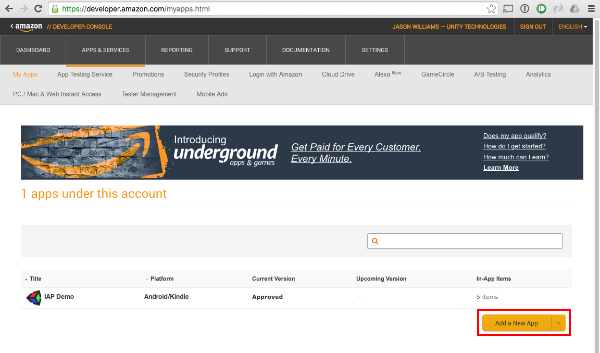
カタログを設定します。事前に用意したプロダクト説明を使用して、Amazon 開発者ポータルで Amazon のカタログにアイテムを追加します。アプリケーションのページに移動し、In-App Items セクションを見つけます。Add a Consumable、Add an Entitlement、または Add a Subscription のボタンを使用して、カタログを設定します。